JEEP CHEROKEE 2018 Knjižica za upotrebu i održavanje (in Serbian)
Manufacturer: JEEP, Model Year: 2018, Model line: CHEROKEE, Model: JEEP CHEROKEE 2018Pages: 352, PDF Size: 5.17 MB
Page 291 of 352
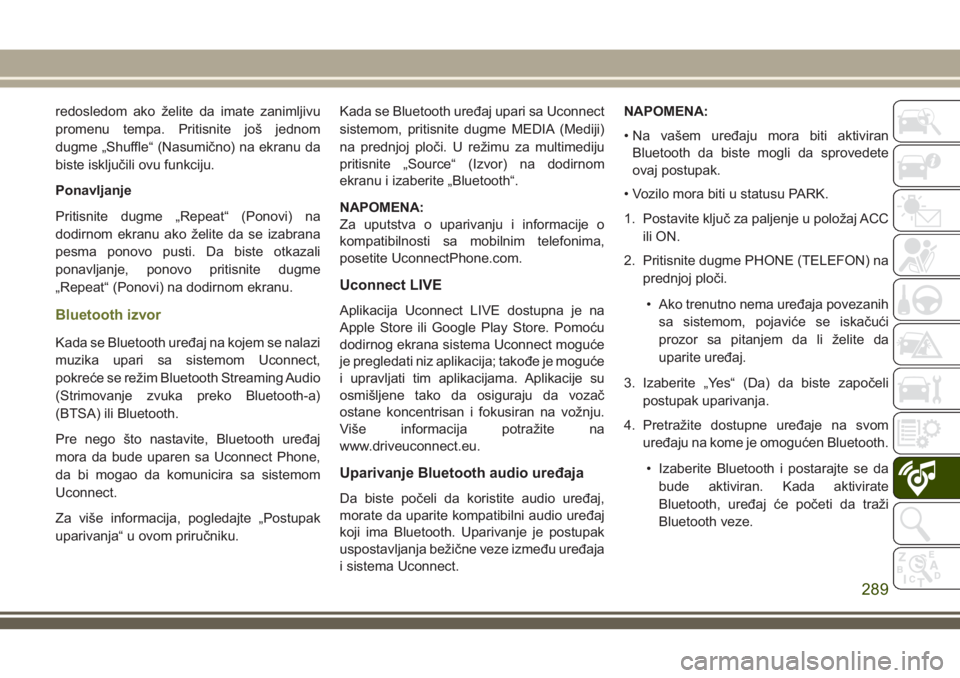
redosledom ako želite da imate zanimljivu
promenu tempa. Pritisnite još jednom
dugme „Shuffle“ (Nasumično) na ekranu da
biste isključili ovu funkciju.
Ponavljanje
Pritisnite dugme „Repeat“ (Ponovi) na
dodirnom ekranu ako želite da se izabrana
pesma ponovo pusti. Da biste otkazali
ponavljanje, ponovo pritisnite dugme
„Repeat“ (Ponovi) na dodirnom ekranu.
Bluetooth izvor
Kada se Bluetooth uređaj na kojem se nalazi
muzika upari sa sistemom Uconnect,
pokreće se režim Bluetooth Streaming Audio
(Strimovanje zvuka preko Bluetooth-a)
(BTSA) ili Bluetooth.
Pre nego što nastavite, Bluetooth uređaj
mora da bude uparen sa Uconnect Phone,
da bi mogao da komunicira sa sistemom
Uconnect.
Za više informacija, pogledajte „Postupak
uparivanja“ u ovom priručniku.Kada se Bluetooth uređaj upari sa Uconnect
sistemom, pritisnite dugme MEDIA (Mediji)
na prednjoj ploči. U režimu za multimediju
pritisnite „Source“ (Izvor) na dodirnom
ekranu i izaberite „Bluetooth“.
NAPOMENA:
Za uputstva o uparivanju i informacije o
kompatibilnosti sa mobilnim telefonima,
posetite UconnectPhone.com.
Uconnect LIVE
Aplikacija Uconnect LIVE dostupna je na
Apple Store ili Google Play Store. Pomoću
dodirnog ekrana sistema Uconnect moguće
je pregledati niz aplikacija; takođe je moguće
i upravljati tim aplikacijama. Aplikacije su
osmišljene tako da osiguraju da vozač
ostane koncentrisan i fokusiran na vožnju.
Više informacija potražite na
www.driveuconnect.eu.
Uparivanje Bluetooth audio uređaja
Da biste počeli da koristite audio uređaj,
morate da uparite kompatibilni audio uređaj
koji ima Bluetooth. Uparivanje je postupak
uspostavljanja bežične veze između uređaja
i sistema Uconnect.NAPOMENA:
• Na vašem uređaju mora biti aktiviran
Bluetooth da biste mogli da sprovedete
ovaj postupak.
• Vozilo mora biti u statusu PARK.
1. Postavite ključ za paljenje u položaj ACC
ili ON.
2. Pritisnite dugme PHONE (TELEFON) na
prednjoj ploči.
• Ako trenutno nema uređaja povezanih
sa sistemom, pojaviće se iskačući
prozor sa pitanjem da li želite da
uparite uređaj.
3. Izaberite „Yes“ (Da) da biste započeli
postupak uparivanja.
4. Pretražite dostupne uređaje na svom
uređaju na kome je omogućen Bluetooth.
• Izaberite Bluetooth i postarajte se da
bude aktiviran. Kada aktivirate
Bluetooth, uređaj će početi da traži
Bluetooth veze.
289
Page 292 of 352
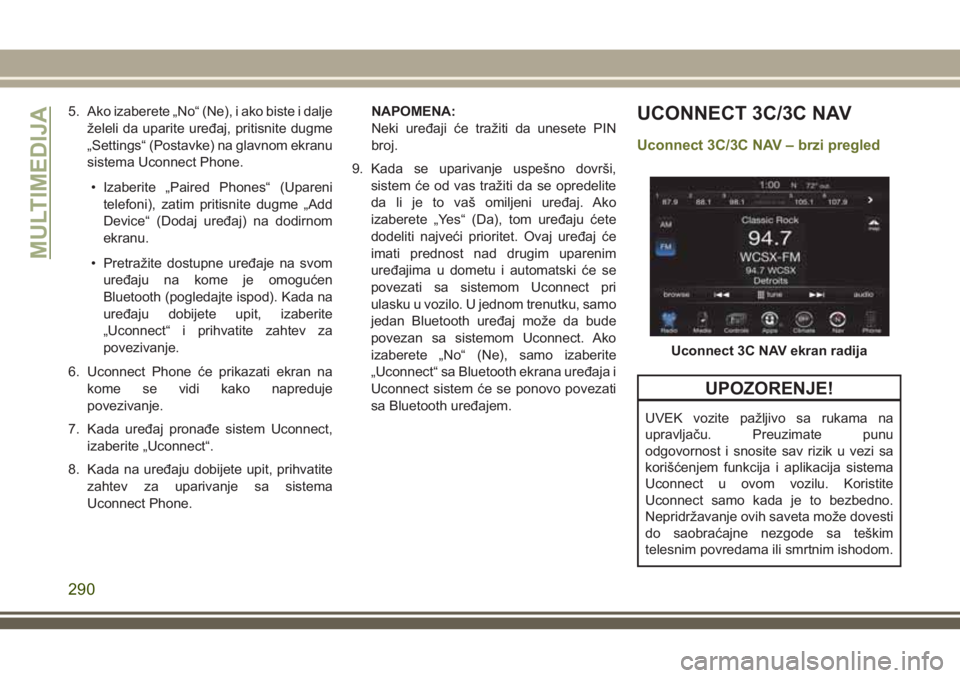
5. Ako izaberete „No“ (Ne), i ako biste i dalje
želeli da uparite uređaj, pritisnite dugme
„Settings“ (Postavke) na glavnom ekranu
sistema Uconnect Phone.
• Izaberite „Paired Phones“ (Upareni
telefoni), zatim pritisnite dugme „Add
Device“ (Dodaj uređaj) na dodirnom
ekranu.
• Pretražite dostupne uređaje na svom
uređaju na kome je omogućen
Bluetooth (pogledajte ispod). Kada na
uređaju dobijete upit, izaberite
„Uconnect“ i prihvatite zahtev za
povezivanje.
6. Uconnect Phone će prikazati ekran na
kome se vidi kako napreduje
povezivanje.
7. Kada uređaj pronađe sistem Uconnect,
izaberite „Uconnect“.
8. Kada na uređaju dobijete upit, prihvatite
zahtev za uparivanje sa sistema
Uconnect Phone.NAPOMENA:
Neki uređaji će tražiti da unesete PIN
broj.
9. Kada se uparivanje uspešno dovrši,
sistem će od vas tražiti da se opredelite
da li je to vaš omiljeni uređaj. Ako
izaberete „Yes“ (Da), tom uređaju ćete
dodeliti najveći prioritet. Ovaj uređaj će
imati prednost nad drugim uparenim
uređajima u dometu i automatski će se
povezati sa sistemom Uconnect pri
ulasku u vozilo. U jednom trenutku, samo
jedan Bluetooth uređaj može da bude
povezan sa sistemom Uconnect. Ako
izaberete „No“ (Ne), samo izaberite
„Uconnect“ sa Bluetooth ekrana uređaja i
Uconnect sistem će se ponovo povezati
sa Bluetooth uređajem.UCONNECT 3C/3C NAV
Uconnect 3C/3C NAV – brzi pregled
UPOZORENJE!
UVEK vozite pažljivo sa rukama na
upravljaču. Preuzimate punu
odgovornost i snosite sav rizik u vezi sa
korišćenjem funkcija i aplikacija sistema
Uconnect u ovom vozilu. Koristite
Uconnect samo kada je to bezbedno.
Nepridržavanje ovih saveta može dovesti
do saobraćajne nezgode sa teškim
telesnim povredama ili smrtnim ishodom.
Uconnect 3C NAV ekran radija
MULTIMEDIJA
290
Page 293 of 352
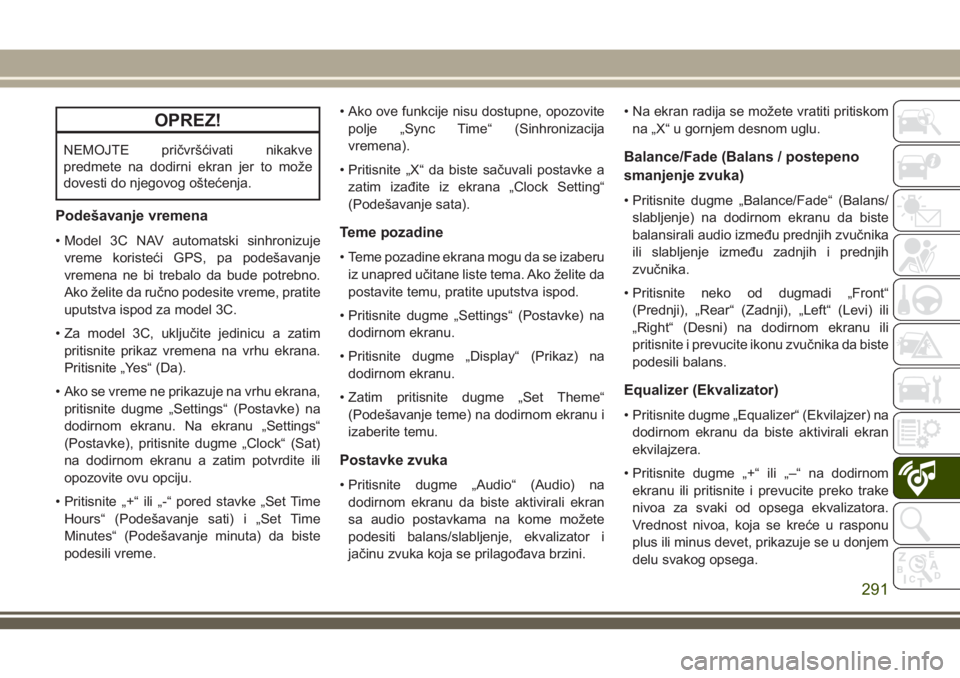
OPREZ!
NEMOJTE pričvršćivati nikakve
predmete na dodirni ekran jer to može
dovesti do njegovog oštećenja.
Podešavanje vremena
• Model 3C NAV automatski sinhronizuje
vreme koristeći GPS, pa podešavanje
vremena ne bi trebalo da bude potrebno.
Ako želite da ručno podesite vreme, pratite
uputstva ispod za model 3C.
• Za model 3C, uključite jedinicu a zatim
pritisnite prikaz vremena na vrhu ekrana.
Pritisnite „Yes“ (Da).
• Ako se vreme ne prikazuje na vrhu ekrana,
pritisnite dugme „Settings“ (Postavke) na
dodirnom ekranu. Na ekranu „Settings“
(Postavke), pritisnite dugme „Clock“ (Sat)
na dodirnom ekranu a zatim potvrdite ili
opozovite ovu opciju.
• Pritisnite „+“ ili „-“ pored stavke „Set Time
Hours“ (Podešavanje sati) i „Set Time
Minutes“ (Podešavanje minuta) da biste
podesili vreme.• Ako ove funkcije nisu dostupne, opozovite
polje „Sync Time“ (Sinhronizacija
vremena).
• Pritisnite „X“ da biste sačuvali postavke a
zatim izađite iz ekrana „Clock Setting“
(Podešavanje sata).Teme pozadine
• Teme pozadine ekrana mogu da se izaberu
iz unapred učitane liste tema. Ako želite da
postavite temu, pratite uputstva ispod.
• Pritisnite dugme „Settings“ (Postavke) na
dodirnom ekranu.
• Pritisnite dugme „Display“ (Prikaz) na
dodirnom ekranu.
• Zatim pritisnite dugme „Set Theme“
(Podešavanje teme) na dodirnom ekranu i
izaberite temu.
Postavke zvuka
• Pritisnite dugme „Audio“ (Audio) na
dodirnom ekranu da biste aktivirali ekran
sa audio postavkama na kome možete
podesiti balans/slabljenje, ekvalizator i
jačinu zvuka koja se prilagođava brzini.• Na ekran radija se možete vratiti pritiskom
na „X“ u gornjem desnom uglu.
Balance/Fade (Balans / postepeno
smanjenje zvuka)
• Pritisnite dugme „Balance/Fade“ (Balans/
slabljenje) na dodirnom ekranu da biste
balansirali audio između prednjih zvučnika
ili slabljenje između zadnjih i prednjih
zvučnika.
• Pritisnite neko od dugmadi „Front“
(Prednji), „Rear“ (Zadnji), „Left“ (Levi) ili
„Right“ (Desni) na dodirnom ekranu ili
pritisnite i prevucite ikonu zvučnika da biste
podesili balans.
Equalizer (Ekvalizator)
• Pritisnite dugme „Equalizer“ (Ekvilajzer) na
dodirnom ekranu da biste aktivirali ekran
ekvilajzera.
• Pritisnite dugme „+“ ili „–“ na dodirnom
ekranu ili pritisnite i prevucite preko trake
nivoa za svaki od opsega ekvalizatora.
Vrednost nivoa, koja se kreće u rasponu
plus ili minus devet, prikazuje se u donjem
delu svakog opsega.
291
Page 294 of 352
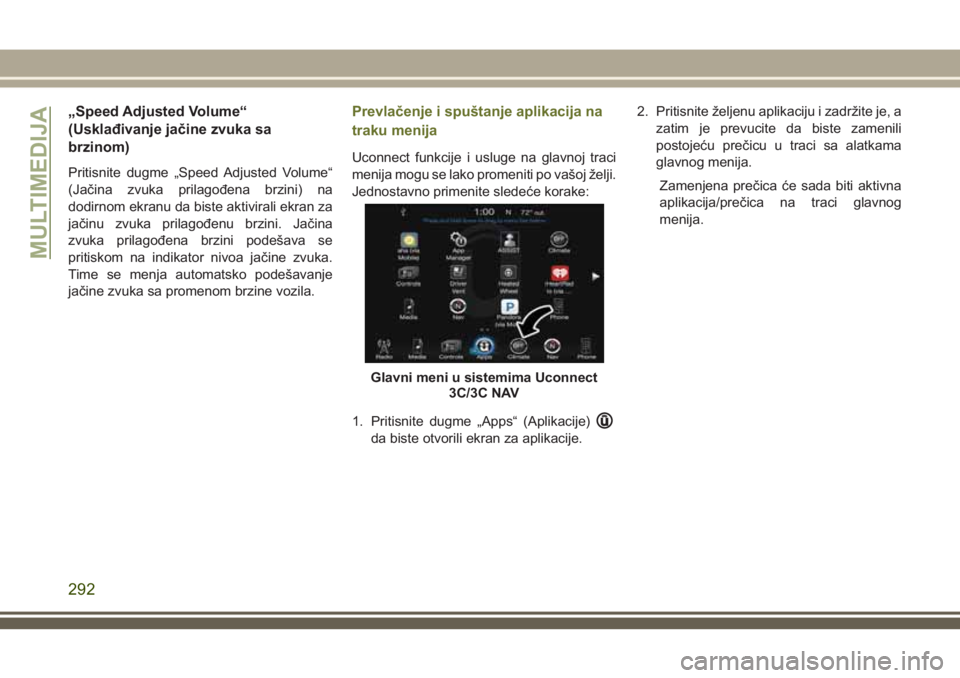
„Speed Adjusted Volume“
(Usklađivanje jačine zvuka sa
brzinom)
Pritisnite dugme „Speed Adjusted Volume“
(Jačina zvuka prilagođena brzini) na
dodirnom ekranu da biste aktivirali ekran za
jačinu zvuka prilagođenu brzini. Jačina
zvuka prilagođena brzini podešava se
pritiskom na indikator nivoa jačine zvuka.
Time se menja automatsko podešavanje
jačine zvuka sa promenom brzine vozila.
Prevlačenje i spuštanje aplikacija na
traku menija
Uconnect funkcije i usluge na glavnoj traci
menija mogu se lako promeniti po vašoj želji.
Jednostavno primenite sledeće korake:
1. Pritisnite dugme „Apps“ (Aplikacije)
da biste otvorili ekran za aplikacije.2. Pritisnite željenu aplikaciju i zadržite je, a
zatim je prevucite da biste zamenili
postojeću prečicu u traci sa alatkama
glavnog menija.
Zamenjena prečica će sada biti aktivna
aplikacija/prečica na traci glavnog
menija.
Glavni meni u sistemima Uconnect
3C/3C NAV
MULTIMEDIJA
292
Page 295 of 352
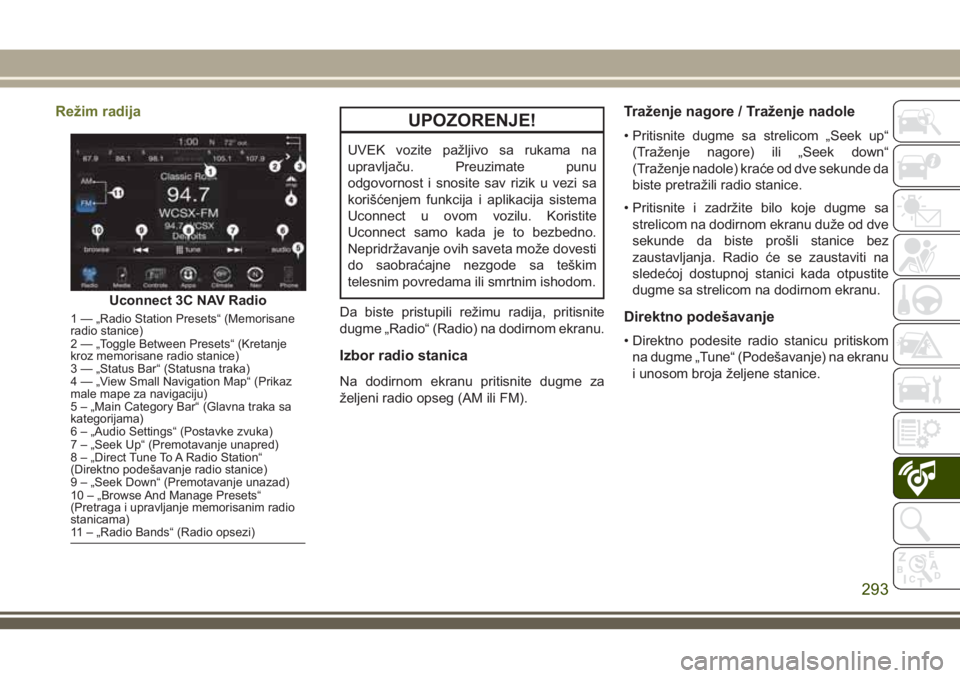
Režim radijaUPOZORENJE!
UVEK vozite pažljivo sa rukama na
upravljaču. Preuzimate punu
odgovornost i snosite sav rizik u vezi sa
korišćenjem funkcija i aplikacija sistema
Uconnect u ovom vozilu. Koristite
Uconnect samo kada je to bezbedno.
Nepridržavanje ovih saveta može dovesti
do saobraćajne nezgode sa teškim
telesnim povredama ili smrtnim ishodom.
Da biste pristupili režimu radija, pritisnite
dugme „Radio“ (Radio) na dodirnom ekranu.
Izbor radio stanica
Na dodirnom ekranu pritisnite dugme za
željeni radio opseg (AM ili FM).
Traženje nagore / Traženje nadole
• Pritisnite dugme sa strelicom „Seek up“
(Traženje nagore) ili „Seek down“
(Traženje nadole) kraće od dve sekunde da
biste pretražili radio stanice.
• Pritisnite i zadržite bilo koje dugme sa
strelicom na dodirnom ekranu duže od dve
sekunde da biste prošli stanice bez
zaustavljanja. Radio će se zaustaviti na
sledećoj dostupnoj stanici kada otpustite
dugme sa strelicom na dodirnom ekranu.
Direktno podešavanje
• Direktno podesite radio stanicu pritiskom
na dugme „Tune“ (Podešavanje) na ekranu
i unosom broja željene stanice.
Uconnect 3C NAV Radio
1 — „Radio Station Presets“ (Memorisane
radio stanice)
2 — „Toggle Between Presets“ (Kretanje
kroz memorisane radio stanice)
3 — „Status Bar“ (Statusna traka)
4 — „View Small Navigation Map“ (Prikaz
male mape za navigaciju)
5 – „Main Category Bar“ (Glavna traka sa
kategorijama)
6 – „Audio Settings“ (Postavke zvuka)
7 – „Seek Up“ (Premotavanje unapred)
8 – „Direct Tune To A Radio Station“
(Direktno podešavanje radio stanice)
9 – „Seek Down“ (Premotavanje unazad)
10 – „Browse And Manage Presets“
(Pretraga i upravljanje memorisanim radio
stanicama)
11 – „Radio Bands“ (Radio opsezi)
293
Page 296 of 352
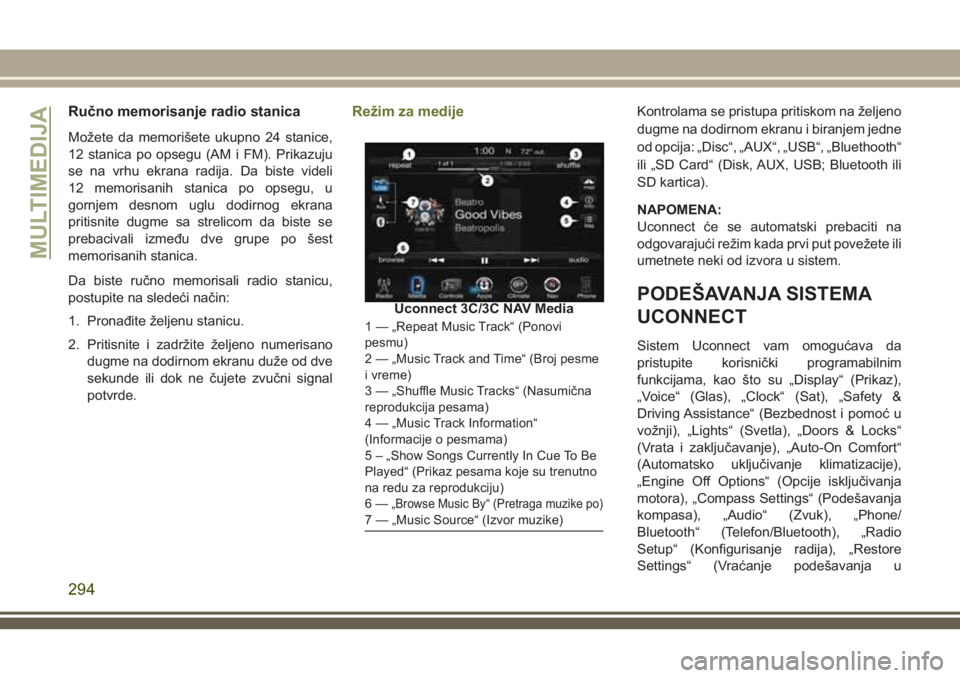
Ručno memorisanje radio stanica
Možete da memorišete ukupno 24 stanice,
12 stanica po opsegu (AM i FM). Prikazuju
se na vrhu ekrana radija. Da biste videli
12 memorisanih stanica po opsegu, u
gornjem desnom uglu dodirnog ekrana
pritisnite dugme sa strelicom da biste se
prebacivali između dve grupe po šest
memorisanih stanica.
Da biste ručno memorisali radio stanicu,
postupite na sledeći način:
1. Pronađite željenu stanicu.
2. Pritisnite i zadržite željeno numerisano
dugme na dodirnom ekranu duže od dve
sekunde ili dok ne čujete zvučni signal
potvrde.
Režim za medijeKontrolama se pristupa pritiskom na željeno
dugme na dodirnom ekranu i biranjem jedne
od opcija: „Disc“, „AUX“, „USB“, „Bluethooth“
ili „SD Card“ (Disk, AUX, USB; Bluetooth ili
SD kartica).
NAPOMENA:
Uconnect će se automatski prebaciti na
odgovarajući režim kada prvi put povežete ili
umetnete neki od izvora u sistem.
PODEŠAVANJA SISTEMA
UCONNECT
Sistem Uconnect vam omogućava da
pristupite korisnički programabilnim
funkcijama, kao što su „Display“ (Prikaz),
„Voice“ (Glas), „Clock“ (Sat), „Safety &
Driving Assistance“ (Bezbednost i pomoć u
vožnji), „Lights“ (Svetla), „Doors & Locks“
(Vrata i zaključavanje), „Auto-On Comfort“
(Automatsko uključivanje klimatizacije),
„Engine Off Options“ (Opcije isključivanja
motora), „Compass Settings“ (Podešavanja
kompasa), „Audio“ (Zvuk), „Phone/
Bluetooth“ (Telefon/Bluetooth), „Radio
Setup“ (Konfigurisanje radija), „Restore
Settings“ (Vraćanje podešavanja u
Uconnect 3C/3C NAV Media
1 — „Repeat Music Track“ (Ponovi
pesmu)
2 — „Music Track and Time“ (Broj pesme
i vreme)
3 — „Shuffle Music Tracks“ (Nasumična
reprodukcija pesama)
4 — „Music Track Information“
(Informacije o pesmama)
5 – „Show Songs Currently In Cue To Be
Played“ (Prikaz pesama koje su trenutno
na redu za reprodukciju)
6—
„Browse Music By“ (Pretraga muzike po)7 — „Music Source“ (Izvor muzike)
MULTIMEDIJA
294
Page 297 of 352
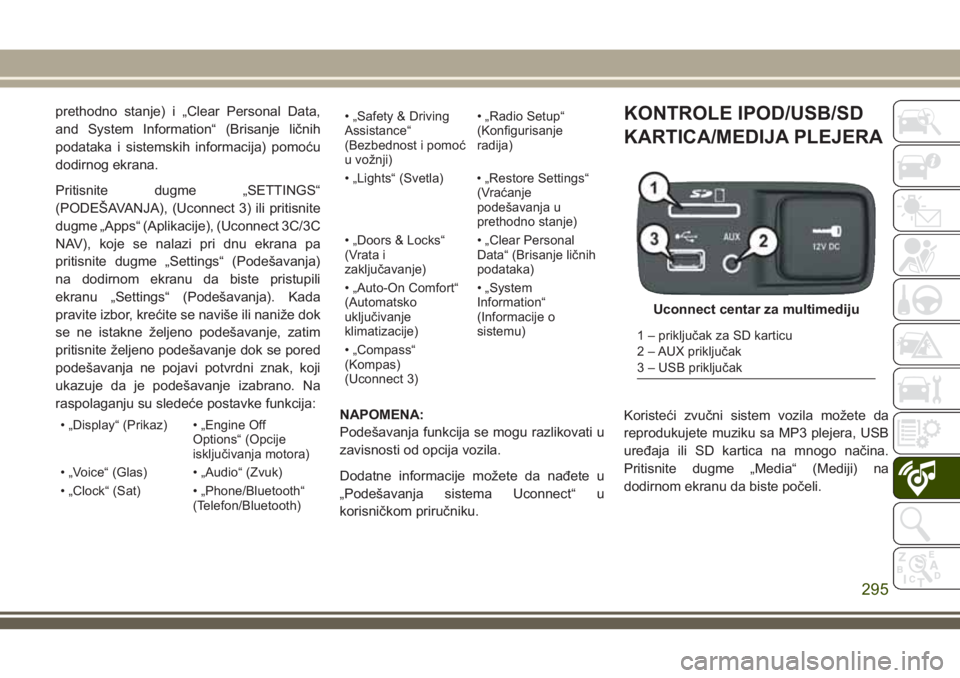
prethodno stanje) i „Clear Personal Data,
and System Information“ (Brisanje ličnih
podataka i sistemskih informacija) pomoću
dodirnog ekrana.
Pritisnite dugme „SETTINGS“
(PODEŠAVANJA), (Uconnect 3) ili pritisnite
dugme „Apps“ (Aplikacije), (Uconnect 3C/3C
NAV), koje se nalazi pri dnu ekrana pa
pritisnite dugme „Settings“ (Podešavanja)
na dodirnom ekranu da biste pristupili
ekranu „Settings“ (Podešavanja). Kada
pravite izbor, krećite se naviše ili naniže dok
se ne istakne željeno podešavanje, zatim
pritisnite željeno podešavanje dok se pored
podešavanja ne pojavi potvrdni znak, koji
ukazuje da je podešavanje izabrano. Na
raspolaganju su sledeće postavke funkcija:
• „Display“ (Prikaz) • „Engine Off
Options“ (Opcije
isključivanja motora)
• „Voice“ (Glas) • „Audio“ (Zvuk)
• „Clock“ (Sat) • „Phone/Bluetooth“
(Telefon/Bluetooth)• „Safety & Driving
Assistance“
(Bezbednost i pomoć
u vožnji)• „Radio Setup“
(Konfigurisanje
radija)
• „Lights“ (Svetla) • „Restore Settings“
(Vraćanje
podešavanja u
prethodno stanje)
• „Doors & Locks“
(Vrata i
zaključavanje)• „Clear Personal
Data“ (Brisanje ličnih
podataka)
• „Auto-On Comfort“
(Automatsko
uključivanje
klimatizacije)• „System
Information“
(Informacije o
sistemu)
• „Compass“
(Kompas)
(Uconnect 3)NAPOMENA:
Podešavanja funkcija se mogu razlikovati u
zavisnosti od opcija vozila.
Dodatne informacije možete da nađete u
„Podešavanja sistema Uconnect“ u
korisničkom priručniku.
KONTROLE IPOD/USB/SD
KARTICA/MEDIJA PLEJERA
Koristeći zvučni sistem vozila možete da
reprodukujete muziku sa MP3 plejera, USB
uređaja ili SD kartica na mnogo načina.
Pritisnite dugme „Media“ (Mediji) na
dodirnom ekranu da biste počeli.
Uconnect centar za multimediju
1 – priključak za SD karticu
2 – AUX priključak
3 – USB priključak
295
Page 298 of 352
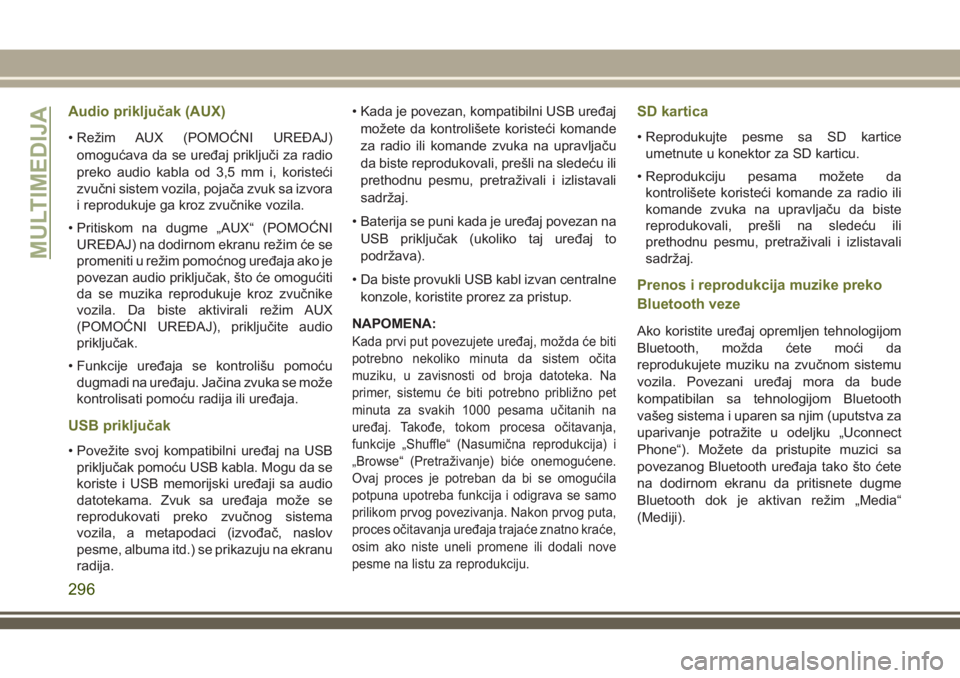
Audio priključak (AUX)
• Režim AUX (POMOĆNI UREĐAJ)
omogućava da se uređaj priključi za radio
preko audio kabla od 3,5 mm i, koristeći
zvučni sistem vozila, pojača zvuk sa izvora
i reprodukuje ga kroz zvučnike vozila.
• Pritiskom na dugme „AUX“ (POMOĆNI
UREĐAJ) na dodirnom ekranu režim će se
promeniti u režim pomoćnog uređaja ako je
povezan audio priključak, što će omogućiti
da se muzika reprodukuje kroz zvučnike
vozila. Da biste aktivirali režim AUX
(POMOĆNI UREĐAJ), priključite audio
priključak.
• Funkcije uređaja se kontrolišu pomoću
dugmadi na uređaju. Jačina zvuka se može
kontrolisati pomoću radija ili uređaja.
USB priključak
• Povežite svoj kompatibilni uređaj na USB
priključak pomoću USB kabla. Mogu da se
koriste i USB memorijski uređaji sa audio
datotekama. Zvuk sa uređaja može se
reprodukovati preko zvučnog sistema
vozila, a metapodaci (izvođač, naslov
pesme, albuma itd.) se prikazuju na ekranu
radija.• Kada je povezan, kompatibilni USB uređaj
možete da kontrolišete koristeći komande
za radio ili komande zvuka na upravljaču
da biste reprodukovali, prešli na sledeću ili
prethodnu pesmu, pretraživali i izlistavali
sadržaj.
• Baterija se puni kada je uređaj povezan na
USB priključak (ukoliko taj uređaj to
podržava).
• Da biste provukli USB kabl izvan centralne
konzole, koristite prorez za pristup.
NAPOMENA:
Kada prvi put povezujete uređaj, možda će biti
potrebno nekoliko minuta da sistem očita
muziku, u zavisnosti od broja datoteka. Na
primer, sistemu će biti potrebno približno pet
minuta za svakih 1000 pesama učitanih na
uređaj. Takođe, tokom procesa očitavanja,
funkcije „Shuffle“ (Nasumična reprodukcija) i
„Browse“ (Pretraživanje) biće onemogućene.
Ovaj proces je potreban da bi se omogućila
potpuna upotreba funkcija i odigrava se samo
prilikom prvog povezivanja. Nakon prvog puta,
proces očitavanja uređaja trajaće znatno kraće,
osim ako niste uneli promene ili dodali nove
pesme na listu za reprodukciju.
SD kartica
• Reprodukujte pesme sa SD kartice
umetnute u konektor za SD karticu.
• Reprodukciju pesama možete da
kontrolišete koristeći komande za radio ili
komande zvuka na upravljaču da biste
reprodukovali, prešli na sledeću ili
prethodnu pesmu, pretraživali i izlistavali
sadržaj.
Prenos i reprodukcija muzike preko
Bluetooth veze
Ako koristite uređaj opremljen tehnologijom
Bluetooth, možda ćete moći da
reprodukujete muziku na zvučnom sistemu
vozila. Povezani uređaj mora da bude
kompatibilan sa tehnologijom Bluetooth
vašeg sistema i uparen sa njim (uputstva za
uparivanje potražite u odeljku „Uconnect
Phone“). Možete da pristupite muzici sa
povezanog Bluetooth uređaja tako što ćete
na dodirnom ekranu da pritisnete dugme
Bluetooth dok je aktivan režim „Media“
(Mediji).
MULTIMEDIJA
296
Page 299 of 352
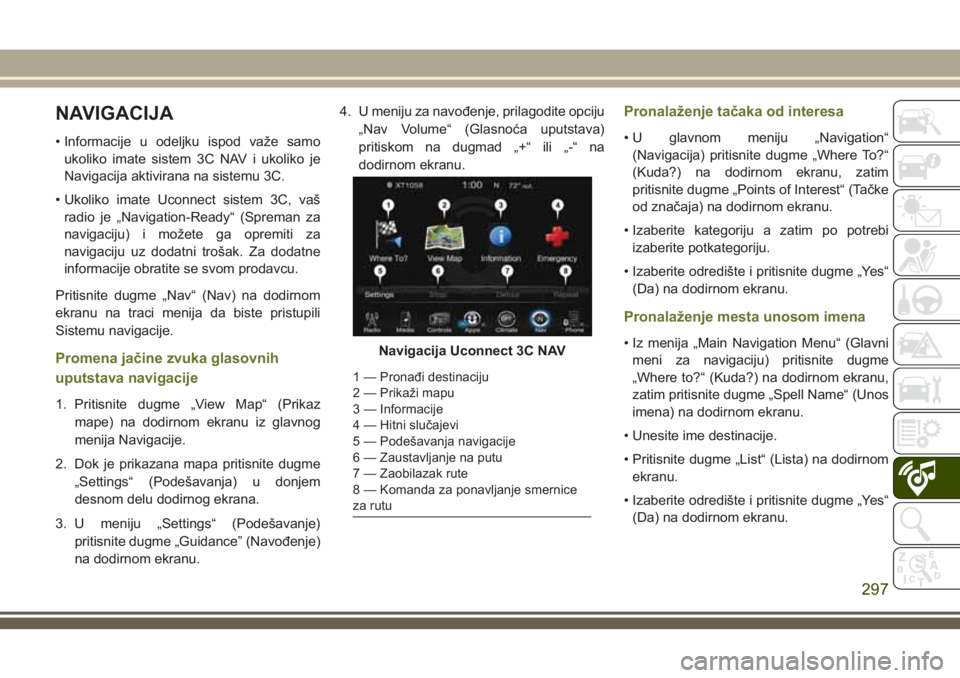
NAVIGACIJA
• Informacije u odeljku ispod važe samo
ukoliko imate sistem 3C NAV i ukoliko je
Navigacija aktivirana na sistemu 3C.
• Ukoliko imate Uconnect sistem 3C, vaš
radio je „Navigation-Ready“ (Spreman za
navigaciju) i možete ga opremiti za
navigaciju uz dodatni trošak. Za dodatne
informacije obratite se svom prodavcu.
Pritisnite dugme „Nav“ (Nav) na dodirnom
ekranu na traci menija da biste pristupili
Sistemu navigacije.
Promena jačine zvuka glasovnih
uputstava navigacije
1. Pritisnite dugme „View Map“ (Prikaz
mape) na dodirnom ekranu iz glavnog
menija Navigacije.
2. Dok je prikazana mapa pritisnite dugme
„Settings“ (Podešavanja) u donjem
desnom delu dodirnog ekrana.
3. U meniju „Settings“ (Podešavanje)
pritisnite dugme „Guidance” (Navođenje)
na dodirnom ekranu.4. U meniju za navođenje, prilagodite opciju
„Nav Volume“ (Glasnoća uputstava)
pritiskom na dugmad „+“ ili „-“ na
dodirnom ekranu.
Pronalaženje tačaka od interesa
• U glavnom meniju „Navigation“
(Navigacija) pritisnite dugme „Where To?“
(Kuda?) na dodirnom ekranu, zatim
pritisnite dugme „Points of Interest“ (Tačke
od značaja) na dodirnom ekranu.
• Izaberite kategoriju a zatim po potrebi
izaberite potkategoriju.
• Izaberite odredište i pritisnite dugme „Yes“
(Da) na dodirnom ekranu.
Pronalaženje mesta unosom imena
• Iz menija „Main Navigation Menu“ (Glavni
meni za navigaciju) pritisnite dugme
„Where to?“ (Kuda?) na dodirnom ekranu,
zatim pritisnite dugme „Spell Name“ (Unos
imena) na dodirnom ekranu.
• Unesite ime destinacije.
• Pritisnite dugme „List“ (Lista) na dodirnom
ekranu.
• Izaberite odredište i pritisnite dugme „Yes“
(Da) na dodirnom ekranu.Navigacija Uconnect 3C NAV
1 — Pronađi destinaciju
2 — Prikaži mapu
3 — Informacije
4 — Hitni slučajevi
5 — Podešavanja navigacije
6 — Zaustavljanje na putu
7 — Zaobilazak rute
8 — Komanda za ponavljanje smernice
za rutu
297
Page 300 of 352
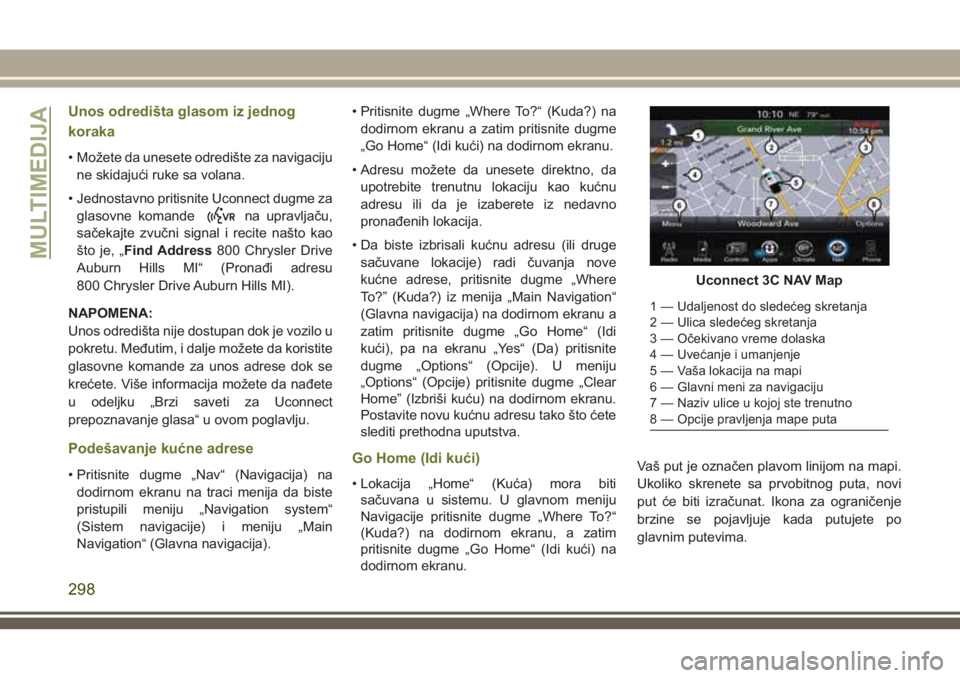
Unos odredišta glasom iz jednog
koraka
• Možete da unesete odredište za navigaciju
ne skidajući ruke sa volana.
• Jednostavno pritisnite Uconnect dugme za
glasovne komande
na upravljaču,
sačekajte zvučni signal i recite našto kao
što je, „Find Address800 Chrysler Drive
Auburn Hills MI“ (Pronađi adresu
800 Chrysler Drive Auburn Hills MI).
NAPOMENA:
Unos odredišta nije dostupan dok je vozilo u
pokretu. Međutim, i dalje možete da koristite
glasovne komande za unos adrese dok se
krećete. Više informacija možete da nađete
u odeljku „Brzi saveti za Uconnect
prepoznavanje glasa“ u ovom poglavlju.
Podešavanje kućne adrese
• Pritisnite dugme „Nav“ (Navigacija) na
dodirnom ekranu na traci menija da biste
pristupili meniju „Navigation system“
(Sistem navigacije) i meniju „Main
Navigation“ (Glavna navigacija).• Pritisnite dugme „Where To?“ (Kuda?) na
dodirnom ekranu a zatim pritisnite dugme
„Go Home“ (Idi kući) na dodirnom ekranu.
• Adresu možete da unesete direktno, da
upotrebite trenutnu lokaciju kao kućnu
adresu ili da je izaberete iz nedavno
pronađenih lokacija.
• Da biste izbrisali kućnu adresu (ili druge
sačuvane lokacije) radi čuvanja nove
kućne adrese, pritisnite dugme „Where
To?” (Kuda?) iz menija „Main Navigation“
(Glavna navigacija) na dodirnom ekranu a
zatim pritisnite dugme „Go Home“ (Idi
kući), pa na ekranu „Yes“ (Da) pritisnite
dugme „Options“ (Opcije). U meniju
„Options“ (Opcije) pritisnite dugme „Clear
Home” (Izbriši kuću) na dodirnom ekranu.
Postavite novu kućnu adresu tako što ćete
slediti prethodna uputstva.
Go Home (Idi kući)
• Lokacija „Home“ (Kuća) mora biti
sačuvana u sistemu. U glavnom meniju
Navigacije pritisnite dugme „Where To?“
(Kuda?) na dodirnom ekranu, a zatim
pritisnite dugme „Go Home“ (Idi kući) na
dodirnom ekranu.Vaš put je označen plavom linijom na mapi.
Ukoliko skrenete sa prvobitnog puta, novi
put će biti izračunat. Ikona za ograničenje
brzine se pojavljuje kada putujete po
glavnim putevima.
Uconnect 3C NAV Map
1 — Udaljenost do sledećeg skretanja
2 — Ulica sledećeg skretanja
3 — Očekivano vreme dolaska
4 — Uvećanje i umanjenje
5 — Vaša lokacija na mapi
6 — Glavni meni za navigaciju
7 — Naziv ulice u kojoj ste trenutno
8 — Opcije pravljenja mape puta
MULTIMEDIJA
298